كيفية إصلاح خطأ "هذا الاتصال ليس خاصًا"
نشرت: 2022-06-16أنت تتمتع بروح عالية للحصول على شيء رائع في محركات البحث ، ومع ذلك تواجه رسالة خطأ "هذا الاتصال ليس خاصًا". أليس مزعج؟
ليس هناك شك في ذلك. يجب أن يحبط تجربة تصفح الإنترنت الخاصة بك. ناهيك عن أنك ممنوع من المحتوى المطلوب. قد يكون هذا أمرًا ملحًا إذا كنت تطارد المعلومات المتاحة على صفحة يمكن منعها فقط.
بصراحة ، "هذا الاتصال ليس خاصًا" خطأ شائع يصطدم به معظم مستخدمي الإنترنت مرة واحدة على الأقل ، لكن الكثير منهم لا يعرفون حتى سبب حدوث ذلك وكيفية إصلاحه. لهذا السبب يأتي هذا المقال.
سنقدم لك ما هو خطأ الاتصال الخاص ، ولماذا يظهر ، وكيف يمكنك تحري الخلل وإصلاحه بنفسك.
- ما هو خطأ "هذا الاتصال ليس خاصًا"؟
- كيف يبدو خطأ "هذا الاتصال ليس خاصًا" في المتصفحات المختلفة؟
- كيفية إصلاح الخطأ "هذا الاتصال ليس خاصًا" بنفسك
ما هو خطأ "هذا الاتصال ليس خاصًا"؟
أولاً ، يمتلك كل موقع ويب HTTPS آمن شهادة SSL فردية. تقف طبقة المقابس الآمنة (SSL) ، وهي عبارة عن بروتوكول أمان بيانات يقوم بإنشاء ارتباط مشفر بين خادم الويب ومتصفح الويب.
بمجرد محاولتك الوصول إلى موقع ويب ، يرسل متصفحك طلبًا إلى خادم الاستضافة ، يطلب الموافقة على الشهادة. سيتم التحقق من صحة الخادم الخاص بك إذا كانت شهادة الموقع الهدف ترقى إلى معايير الخصوصية الحالية.
إذا كان إعداد الشهادة غير صحيح ، فلن يتم تشفير البيانات بشكل صحيح. وذلك عندما يفشل المتصفح في التحقق مما إذا كان الموقع آمنًا للزيارة. في هذا الصدد ، تنبثق رسالة تحذير لإبلاغك بالمشكلة.
يخاف بعض المستخدمين من هذا الخطأ ؛ ومع ذلك ، فهي ليست مشكلة كبيرة حقًا. يحاول المستعرض الخاص بك فقط منعك من الوصول إلى موقع غير آمن ؛ خلاف ذلك ، قد تكون بياناتك الشخصية عرضة للتهديدات عبر الإنترنت.
كيف يبدو خطأ "هذا الاتصال ليس خاصًا" في المتصفحات المختلفة؟
لا تظهر دائمًا رسالة "هذا الاتصال ليس خاصًا" بنفس الشكل لكل متصفح. الأمر متروك لمتصفحات الويب ونظام التشغيل وتكوين الشهادة ، وسيتم إظهار الخطأ بشكل مختلف.
جوجل كروم
إذا لم يتمكن Google Chrome من مصادقة شهادة ، فسيظهر علامة تعجب حمراء كبيرة تخبرك أن "اتصالك ليس خاصًا".
قد يحاول المهاجمون سرقة معلوماتك من example.com (على سبيل المثال ، كلمات المرور أو الرسائل أو بطاقات الائتمان).
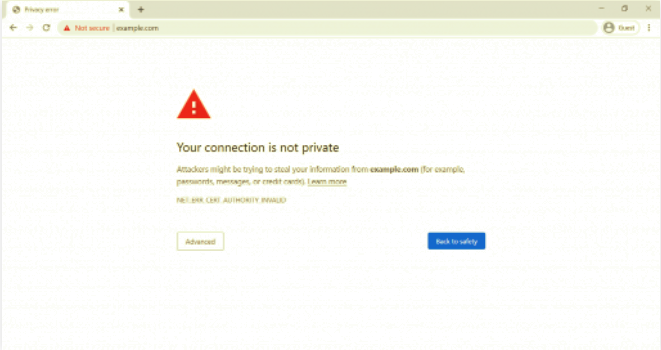
عند النقر فوق الزر "خيارات متقدمة" على يسارك ، سترى بعض رموز الخطأ التي يمكن أن تساعد في إبعادك عن المشكلة بالضبط.
- ERR_CERT_SYMANTEC_LEGACY
- ERR_SSL_VERSION_OR_CIPHER_MISMATCH
- NET :: ERR_CERT_AUTHORITY_INVALID
- NET :: ERR_CERT_COMMON_NAME_INVALID (يحدث هذا عندما يكون هناك عدم تطابق بين الشهادة والمجال)
- NET :: ERR_CERT_DATE_INVALID
- NET :: ERR_CERT_WEAK_SIGNATURE_ALGORITHMT
- NTE :: ERR_CERTIFICATE_TRANSPARENCY_REQUIRED
- خطأ في شهادة SSL
موزيلا فايرفوكس
إذا عثرت على شهادة غير صالحة على Mozilla Firefox ، فسترى رسالة بها علامة شطب حمراء للقفل مثل هذا.
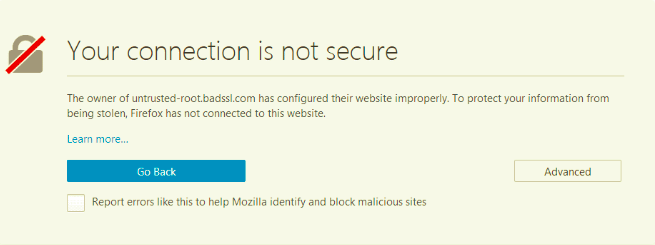
تتوفر أيضًا بعض رموز الأخطاء الشائعة في الخيار المتقدم في Mozilla Firefox.
- MOZILLA_PKIX_ERROR_ADDITIONAL_POLICY_CONSTRAINT_FAILED
- SEC_ERROR_EXPIRED_ISSUER_CERTIFICATE
- SEC_ERROR_EXPIRED_CERTIFICATE
- SEC_ERROR_UNKNOWN_ISSUER
- MOZILLA_PKIX_ERROR_MITM_DETECTED
- ERROR_SELF_SIGNED_CERT
- SSL_ERROR_BAD_CERT_DOMAIN
مايكروسوفت إيدج
ومن المثير للاهتمام ، أن الخطأ "اتصالك ليس خاصًا" في Microsoft Edge و Opera يبدو تمامًا مثل Google Chrome.
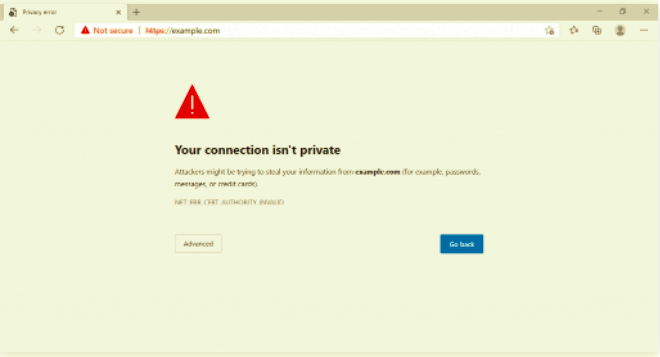
- NET :: ERR_CERT_COMMON_NAME_INVALID (يحدث هذا عندما يكون هناك عدم تطابق بين الشهادة والمجال)
- رمز الخطأ: 0
- DLG_FLAGS_INVALID_CA
- DLG_FLAGS_SEC_CERT_CN_INVALID
سفاري
إذا تم إعداد أي شهادة غير صحيحة ، فسيتم تقديم الخطأ "هذا الاتصال ليس خاصًا" على أنه نفس العنوان الخاص بنا.
قد ينتحل موقع الويب هذا صفة "example.com" لسرقة معلوماتك الشخصية أو المالية. يجب أن تعود إلى الصفحة السابقة.
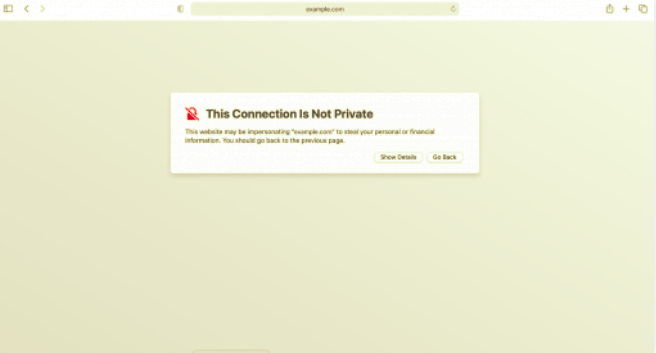
لسوء الحظ ، لا يُظهر Safari أي رموز خطأ لتحديد المشكلة مثل المتصفحات الأخرى.
الآن أنت تعرف كيف يبدو خطأ الخصوصية التحذيري في المتصفحات المختلفة ، فقد حان الوقت للانتقال إلى قسم استكشاف الأخطاء وإصلاحها.
كيفية إصلاح خطأ "هذا الاتصال ليس خاصًا" بصفتك زائرًا
الخطأ ناتج عن مشكلة من جانب العميل أو مشكلة في الخادم (شهادة SSL منتهية الصلاحية ، تنسيق خاطئ ، إلخ). بينما يمكن لمالكي المواقع فقط إصلاح خطأ شهادة SSL ، هناك عدة طرق لإصلاح "هذا الاتصال ليس خاصًا" من الواجهة الأمامية.
حاول إعادة تحميل الصفحة
يبدو أنها الحيلة الأقدم ولكن إعادة تحميل الصفحة يمكن أن تساعد عادةً في حل معظم المشكلات. بطريقة أو بأخرى ، خطأ "هذا الاتصال ليس خاصًا" ليس استثناءً لهذه الطريقة. من المحتمل أن يتم إعادة إصدار شهادة SSL الخاصة بك ، أو أن هناك شيئًا ما حدث في متصفحك.
بشكل ملحوظ ، إذا فشلت في محاولة إعادة التحميل الأولى ، فحاول إعادة فتح المتصفح بالكامل ، وإعادة تحميل الصفحة.
تجنب شبكات الواي فاي العامة
صدق أو لا تصدق ، من المرجح أن تواجه مشكلة اتصال خاص في شبكة عامة. افهم ببساطة أن المشكلة تنشأ نظرًا لأن شبكة wifi العامة لا تعمل عبر HTTPS الآمن ، ولكن HTTP بدلاً من ذلك. عند إجراء معاملة على اتصال عام ، لا يتم تشفير معلوماتك بشكل صحيح. لهذا السبب يظهر المتصفح رسالة تحذير.

بالإضافة إلى ذلك ، يجب أن يحدث هذا الخطأ عندما تحاول الوصول إلى موقع HTTPS قبل تسجيل الدخول إلى شروط واتفاقيات البوابة. إذا كان الأمر كذلك ، فإليك بعض النصائح السهلة لتجاوزها.
- اتصل بشبكة Wifi عامة
- افتح نافذة وقم بتشغيل موقع غير HTTPS مثل http://example.com
- هذه صفحة تسجيل دخول تظهر. ستحتاج إلى قبول الشروط ثم تسجيل الدخول. بمجرد تسجيل الدخول بنجاح ، يمكنك الاستعراض للوصول إلى الموقع الذي يتم تشغيله عبر HTTPS الآمن كالمعتاد.
ماذا لو لم يتم فتح صفحة تسجيل الدخول؟ يرجى فرض تسجيل الدخول بكتابة 1.1.1.1 في متصفحك.
جرب في وضع التصفح المتخفي
هناك اختصار آخر لإصلاح "هذا الاتصال ليس خاصًا" وهو فتح المتصفح في وضع التصفح المتخفي. لن تحفظ هذه الطريقة أي بيانات للموقع أو الوصول إلى المحفوظات حتى تتمكن من تحديد السبب الرئيسي. إذا لم تعمل هذه النصيحة كما هو متوقع ، فقم بإلقاء نظرة على ذاكرة التخزين المؤقت للمتصفح في لحظة ، والتي قد تكون هي المشكلة.
امسح بيانات التصفح الخاصة بك
متصفحك يسمح لك بتخزين وتتبع موقع الويب الذي تتصفحه. ولكن عندما تمتلئ ذاكرة المتصفح ، فقد يحدث خلل في الاتصال. إذا كنت تعتقد أن مشكلة التخزين المؤقت تسبب خطأ اتصال الخصوصية ، فحاول مسح بيانات التصفح الخاصة بك في 5 متصفحات ويب شائعة.
تحقق من تاريخ ووقت جهاز الكمبيوتر الخاص بك
قد لا تتوقع ذلك ، ولكن قد يتسبب نظام التاريخ والوقت الخاطئ في حدوث خطأ في الاتصال.
للتوضيح ، يحسب المستعرض الخاص بك على تاريخ ووقت جهاز الكمبيوتر الخاص بك للتحقق من صلاحية شهادة SSL. قد يؤدي الوقت والتاريخ غير الصحيحين إلى حدوث مشكلة في عملية التحقق من الصحة. قد يخطئ المستعرض الخاص بك في التحقق من انتهاء صلاحية الشهادة بينما لا تزال صالحة. لذلك ، تأكد من تكوين ساعة الكمبيوتر بشكل صحيح لإصلاح الخطأ "هذا الاتصال ليس خاصًا".
فيما يلي طريقتان لتغيير تاريخ الكمبيوتر ووقته في أنظمة تشغيل Windows و macOS.
بالنسبة لنظام التشغيل Windows ، انتقل إلى الإعدادات ، وحدد الوقت واللغة > التاريخ والوقت .
- قم بتشغيل تعيين الوقت تلقائيًا وتعيين المنطقة الزمنية تلقائيًا . تحقق مما إذا تم تحديث التاريخ والوقت بشكل صحيح.
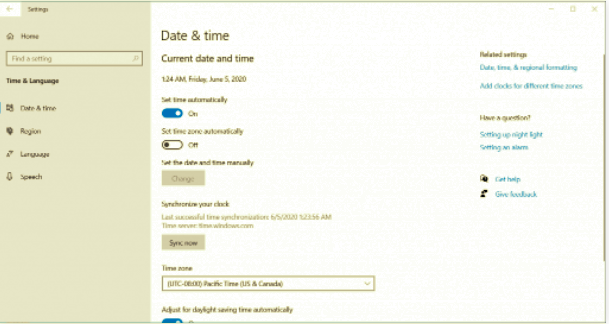
- قم بتحديث الموقع والوصول إليه مرة أخرى.
فيما يتعلق بنظام تشغيل macOS ، انتقل إلى قائمة Apple واختر تفضيلات النظام .
- حدد التاريخ والوقت ، وحدد خانة الاختيار تعيين التاريخ والوقت تلقائيًا .
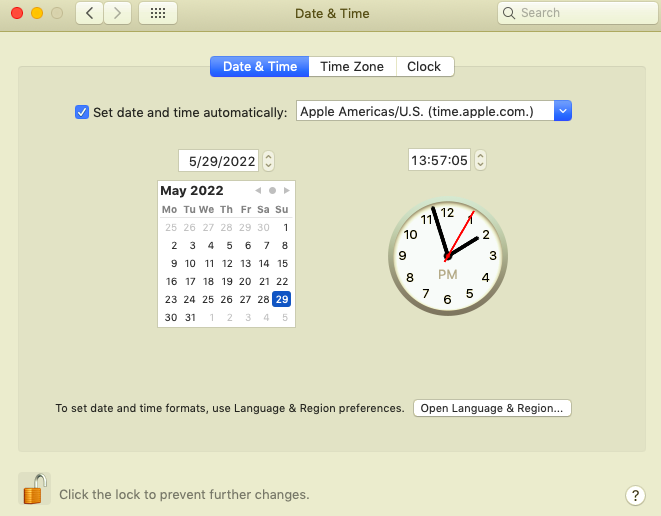
- انتقل إلى علامة التبويب المنطقة الزمنية لتمكين تعيين المنطقة الزمنية تلقائيًا باستخدام الموقع الحالي.
- قم بإعادة زيارة الموقع ومعرفة ما إذا كان قد تم تصحيح المشكلة.
تحقق من برنامج مكافحة الفيروسات وقم بتعطيل VNP
لا ينبغي استبعاد افتراض أن VNP وبرامج مكافحة الفيروسات تسبب انقطاع الاتصال. في بعض الأحيان ، تتجاوز هذه البرامج وبرامج أمان الويب هذه الشبكة وتتعارض معها ، مما يحظر شهادات واتصالات SSL. إلى هذا الحد ، حاول تعطيل برنامج مكافحة الفيروسات و VNP مؤقتًا. ثم تصفح الموقع مرة أخرى. إذا لم يعد الخطأ موجودًا ، فقد أدركت السبب الصحيح.
المتابعة يدويًا بحذر (لا يوصى بذلك حقًا)
كلما فشلت في كل طريقة ، لا يزال بإمكانك متابعة الوصول إلى الموقع على مسؤوليتك الخاصة. لاحظ أنه بمجرد اختيارك تجاهل الرسالة ، فإنك تضع بياناتك الخاصة وحتى أموالك على حافة السرقة. إذا كنت في حالة ملحة وتحتاج فيها إلى الوصول إلى المحتوى المطلوب بأي قيمة ، فما عليك سوى المضي قدمًا بحذر.
في Google Chrome ، انقر فوق الزر "متقدم" وحدد متابعة (اسم مجال موقع الويب). بهذه الطريقة ، يمكنك تجاوز خطأ الاتصال الخاص وضرب الموقع غير الآمن.
تجاوز خطأ شهادة SSL باستخدام اختصار Google Chrome (غير مستحسن)
في حالة عدم رغبتك في المقاطعة ذهابًا وإيابًا ، حاول تجاهل خطأ شهادة SSL.
يمكن لهذه الطريقة فقط إصلاح مشكلة الاتصال الخاص مؤقتًا. بمعنى آخر ، يضع التحذير في الوضع الصامت. في الواقع ، لا تزال المشكلة قائمة ، وتمنعك من الوصول إلى المواقع غير الآمنة.
لمتابعة تجاوز شهادة SSL على Windows ، اتبع الإرشادات أدناه:
- انقر بزر الماوس الأيمن فوق اختصار Google Chrome.
- انقر فوق خصائص ، ضع الكود التالي بعد علامات الاقتباس في الحقل الهدف: تجاهل أخطاء الشهادات.
- لا تنس النقر فوق "موافق" لحفظ التغييرات.
في هذه المرحلة ، إذا رأيت رمز الخطأ NET :: ERR_CERT_COMMON_NAME_INVALID يظهر ، فما عليك سوى تحديد متابعة لتجاوزه.
بعد كل شيء ، قم بتحديث المتصفح وأعد تحميل الموقع. لم تعد رسالة الخطأ موجودة.
يمكنك أيضًا تجاوز خطأ شهادة SSL عن طريق كتابة العنوان التالي في شريط Chromes:
الكروم: // الأعلام /
قم بالتمرير لأسفل وابحث عن "السماح بالشهادات غير الصالحة للموارد التي تم تحميلها من المضيف المحلي" لتمكين هذه الوظيفة.

هل أنت جاهز لإصلاح خطأ "هذا الاتصال ليس خاصًا" بنفسك؟
على الرغم من جهود المتصفح لحمايتك من المخاطر ، فليس من الجيد أن يحدث هذا أثناء التصفح. خاصة عندما تكون متعطشًا للمحتوى المستهدف.
سبب المشكلة بشكل أساسي هو أخطاء شهادة SSL والتي لا يمكن حلها إلا من قبل مالكي الموقع. لراحتك ، هناك العديد من الطرق للتعامل مع خطأ الاتصال الخاص كزائر.
لقد قمنا بتضمين بعض الأدلة السهلة التي تساعدك على استكشاف الخطأ وإصلاحه بنفسك بسهولة. جربها وشارك تجربتك معنا في قسم التعليقات أدناه.
